拖动logo到书签栏,立即收藏飞跨浏览器
首页
HOT
浏览器
飞跨浏览器
HOT
为店铺提供纯净、安全、独立管理环境
产品介绍
立即购买
相关应用
RPA自动化
重复工作自动化,解放时间
插件中心
让店铺管理更加方便高效
核心功能
多平台安全管理
店铺安全
店铺独立环境,多平台管理更安全
账密安全
自动代填,避免密码泄露风险
操作安全
多处提醒,避免店铺风险操作
权限管控
团队协同管理
灵活授权,协作高效更可控
访问控制
限制成员在浏览器的可访问范围
操作追溯
实时记录,操作访问永久留痕
设备多样
海量线路
全球200多个城市线路自由选择
设备类型多样
多种设备类型,适应多样需求
自有设备导入
支持自有VPS和网络环境的导入
全球加速
HOT
专有线路加速,访问速度更快
高效运营
自动二步验证
HOT
自动提交二步验证,安全便捷
续费托管
到期自动续费,无需人工管理
一键翻译
HOT
浏览器原生翻译,全网络类型均可用
店铺迁移
旧环境信息一键同步迁移
电商云
电商云VPS
更适合跨境卖家出海的云主机
产品介绍
立即购买
相关应用
VPS远程工具
NEW
安全易用的VPS管理工具
VPS导入工具
升级VPS店铺,多人批量管理
核心功能
多云管理
提供多云平台的统一管理
安全隔离
机器独立运行,相互隔离,安全度高
全球加速
拥有自建高质量全球节点,专线加速,告别卡顿
NEW
店铺分析
全球开店
生态应用
提效工具
RPA自动化
短信助手
飞跨生态
插件中心
飞跨导航
飞跨动态
线下活动
查看
产品更新
查看
热点资讯
聚焦跨境电商行业热门资讯和深度解读
跨境百科
新手必看的一站式跨境知识和出海指南
帮助与支持
帮助中心
关于我们
联系我们
下载
注册/登录
首页
目录
{{ node.label }}
文档中心
>
常见问题
>
店铺注册指南
>
亚马逊商家入驻流程指南
亚马逊商家入驻流程指南
更新时间:2025-04-10 15:15
## 1 开店前准备 ### 1.1 确定您即将开拓的亚马逊站点 亚马逊已开放19大海外站点等您入驻:北美站(美国站、加拿大站)、拉丁美洲站(墨西哥站、巴西站)、欧洲站(英国站、法国站、德国站、意大利站、西班牙站、荷兰站、瑞典站、波兰站、比利时站)、日本站、澳洲站、新加坡站、中东站(阿联酋站、沙特站)、印度站。  ### 1.2 注册资料准备 - 公司营业执照彩色扫描件 - 法定代表身份证件(身份证或护照)彩色扫描件或照片 - 可进行国际付款的信用卡/借记卡 - 准确且最新的联系方式 - 用于接收付款的银行账户 - 没有注册过亚马逊账号的邮箱(无论是买家还是卖家的) ### 1.3 评估预计的开店成本 在亚马逊上开店,您只需准备一套材料,39.99美元月租就可开通北美(美国、加拿大)/拉丁美洲(墨西哥、巴西)/欧洲(英国、法国、德国、西班牙、意大利、波兰、瑞典、荷兰、比利时)/日本/澳大利亚/新加坡/沙特/阿联酋18大站点。 目前,入驻新加坡、中东(阿联酋、沙特)及印度4大新兴站点,可享限时免月租活动。 ## 2 获取亚马逊招商经理专属链接 **通过飞跨可以直接对接官方招商经理,领取新店专属福利,招商经理开店扶持绿色通道。** 1.打开[飞跨浏览器官网](https://www.feikua.net/),选择【生态应用】,点击【[全球开店](https://www.feikua.net/openshop.html)】,找到亚马逊平台,点击【开店注册】。 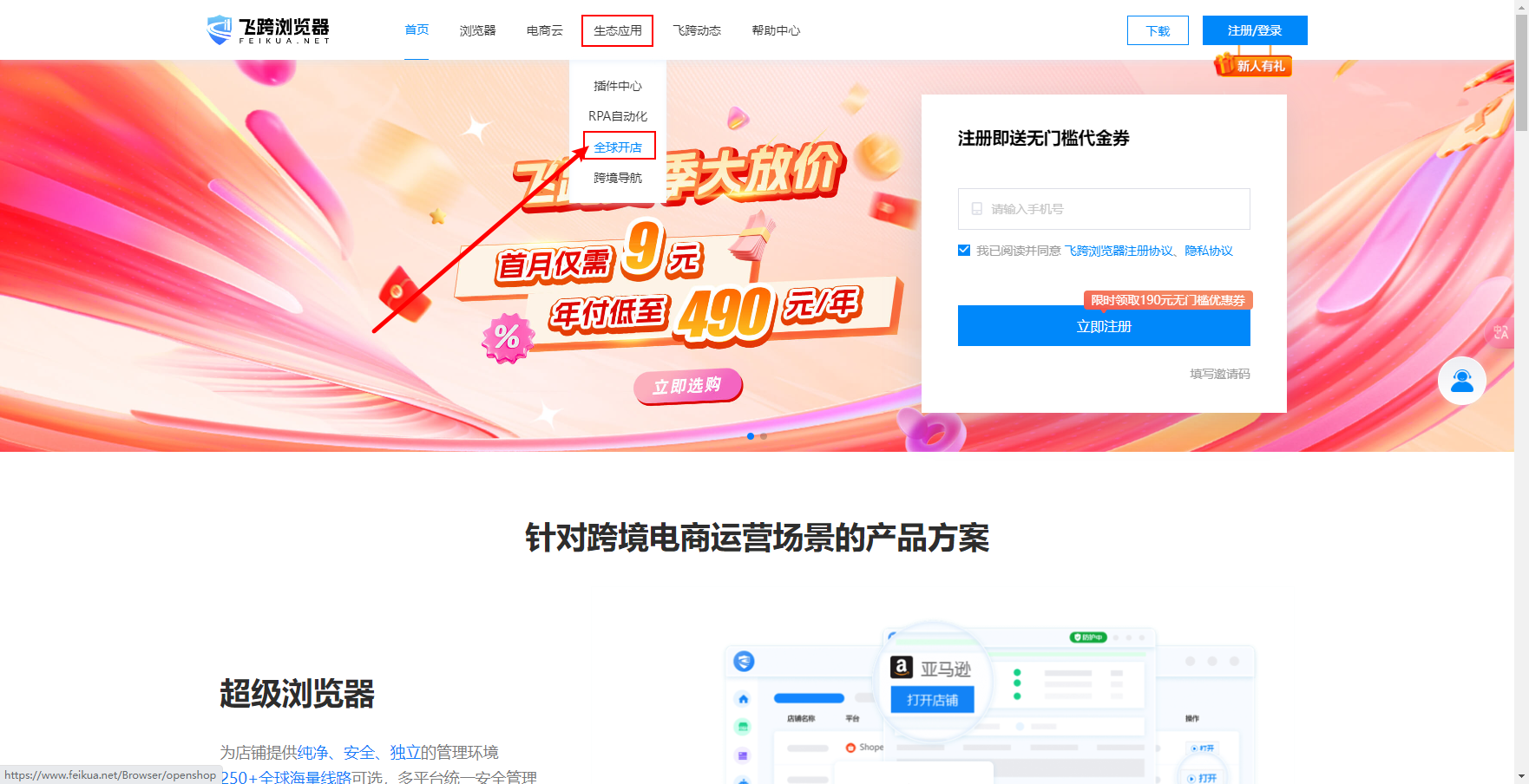 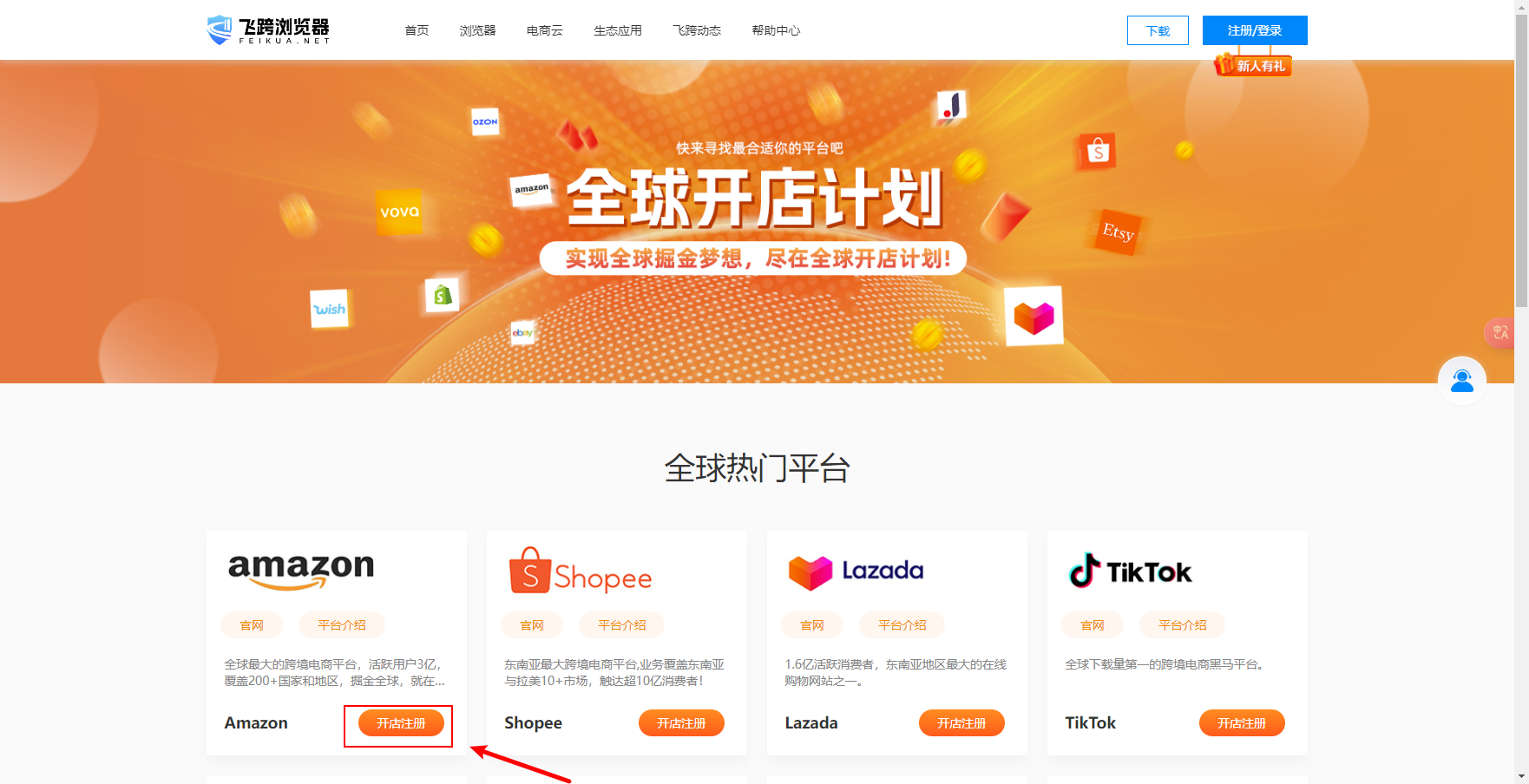 2.这是飞跨客户专属的招商经理开店卖家信息登记表,填写申请资料,亚马逊招商经理**将在3-7个工作日内通过邮件反馈给卖家,给卖家发送专属注册链接。** 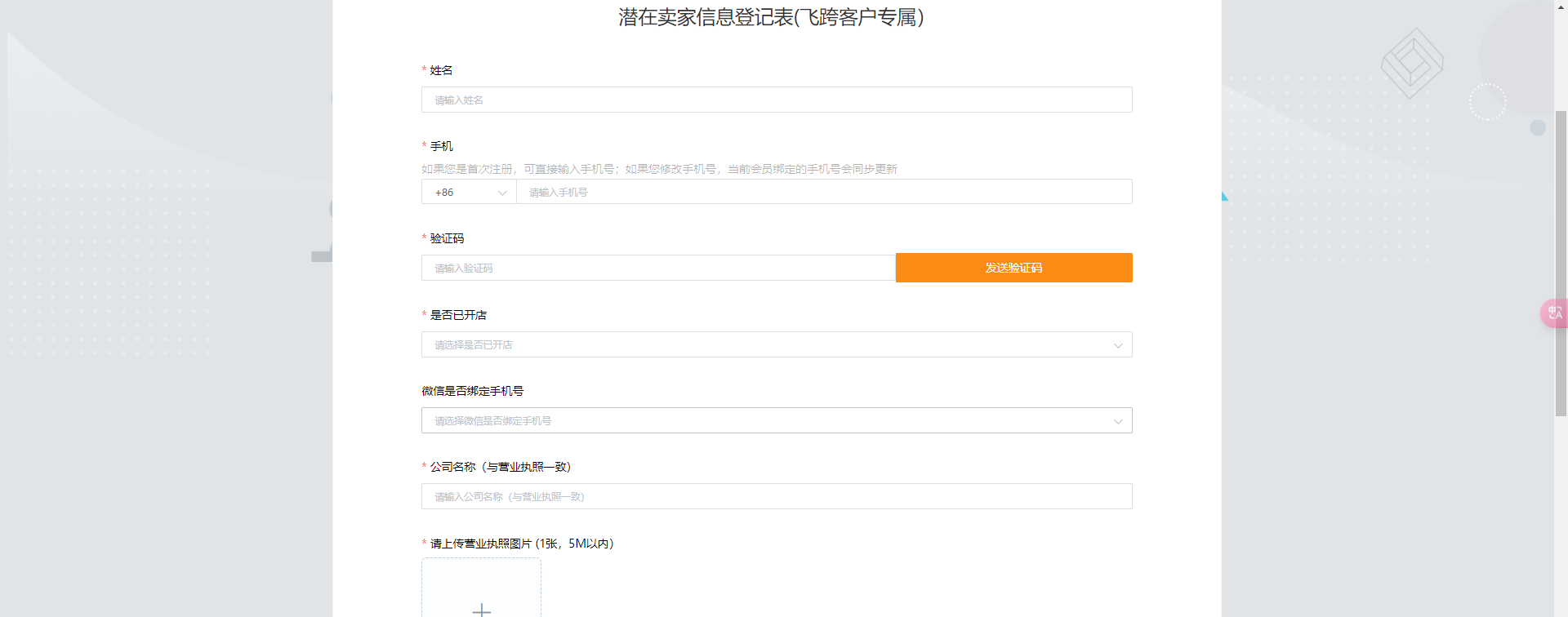 ## 3 通过飞跨浏览器入驻亚马逊 已经知道如何使用飞跨的卖家可以直接查看本文的第四部分 ### 3.1 购买设备 1.进入飞跨浏览器首页,选择导航栏【浏览器】下拉框中【超级浏览器】点击【立即购买】键,进入下一步; 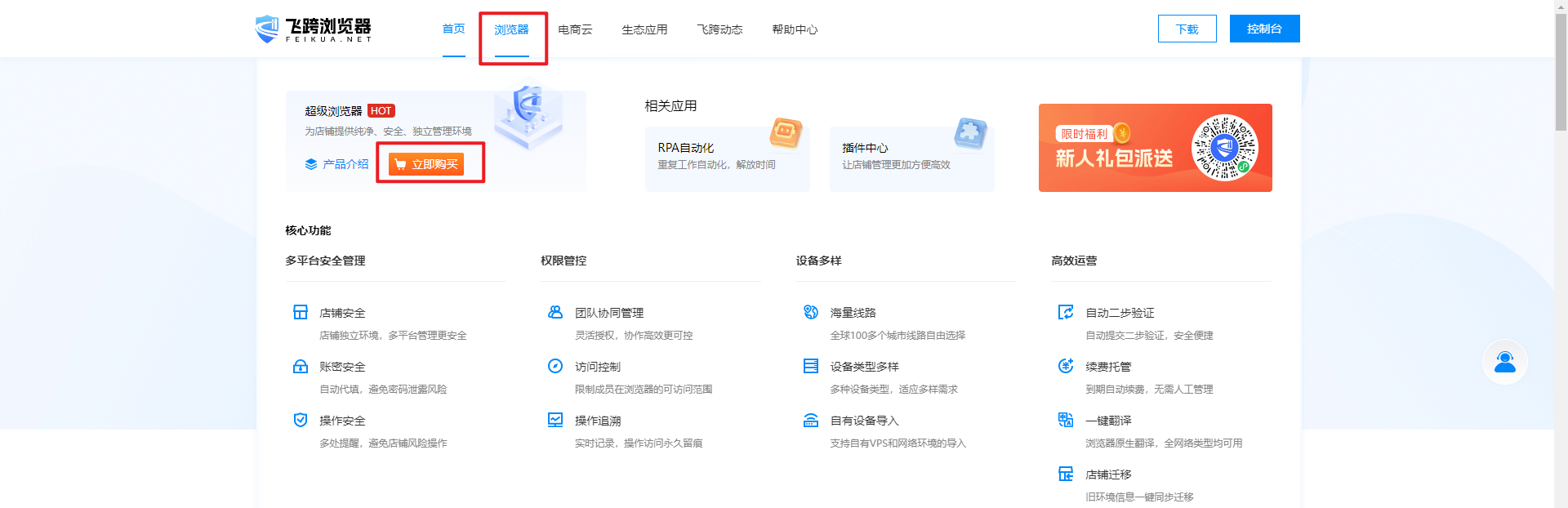 2.注册亚马逊,大多数亚马逊卖家会选择使用中国大陆或者亚太香港的设备; 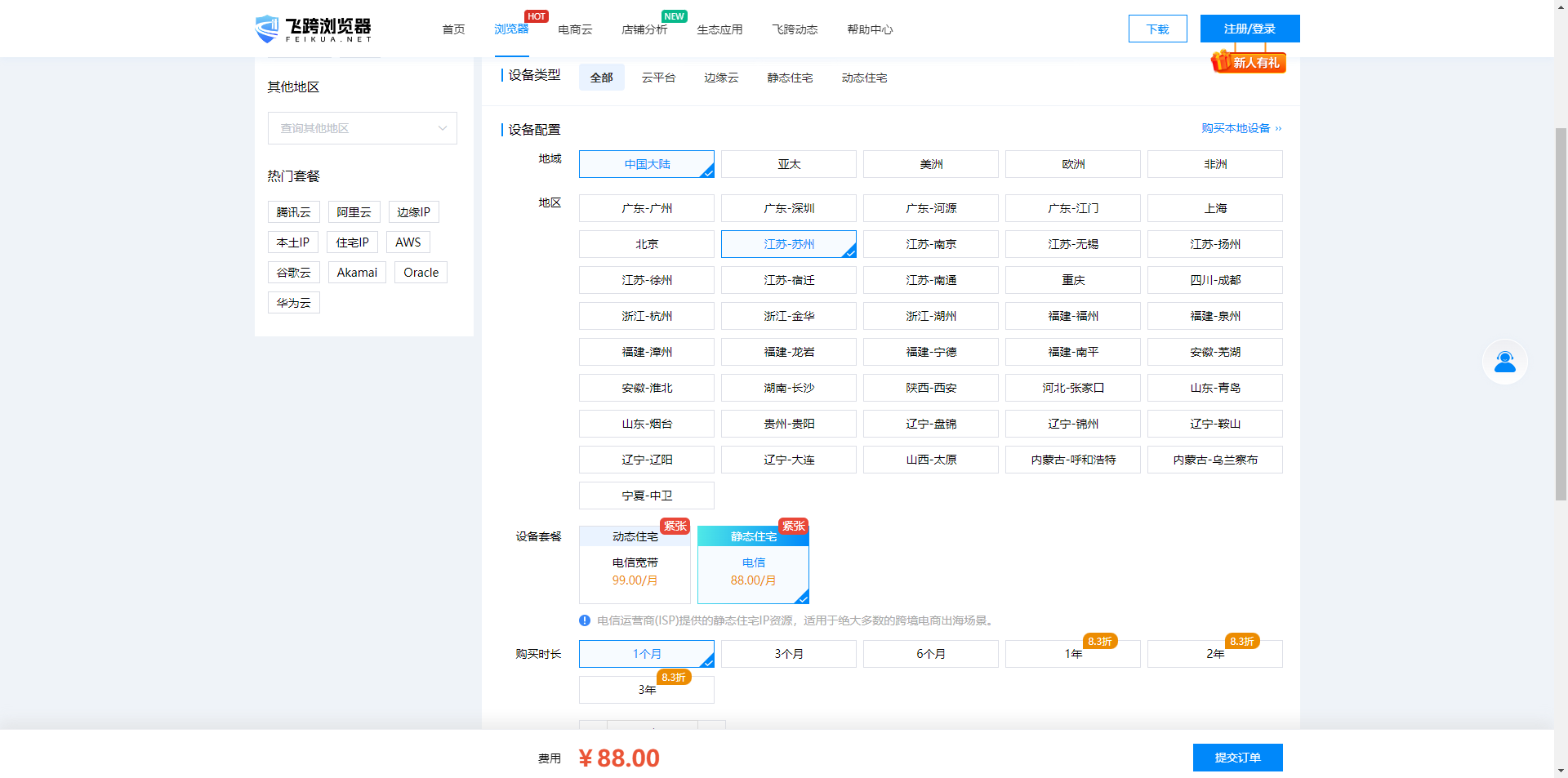 3.选好设备后,并点击【提交订单】进行支付,即可成功购买该设备。 ### 3.2 进入创建店铺页 1.用户购买设备时,会自动进入控制台;也可在飞跨浏览器首页,点击【控制台】,进入后台页面; 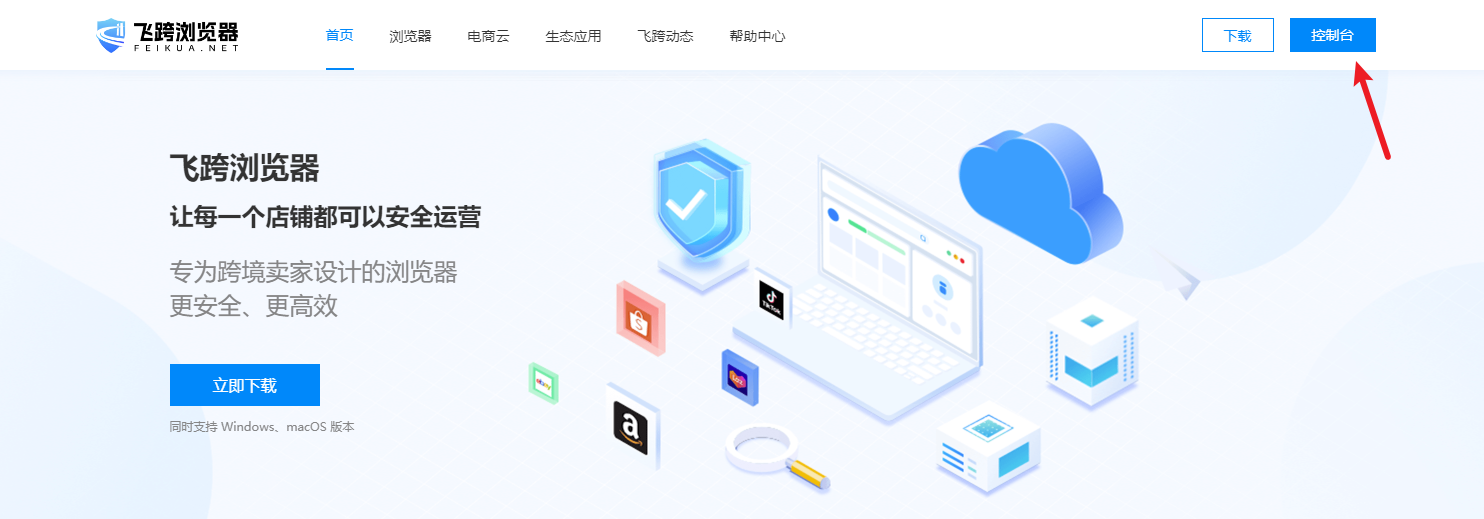 2.选择左侧边栏【店铺管理】,并点击【新建店铺】,进入新建店铺页面; 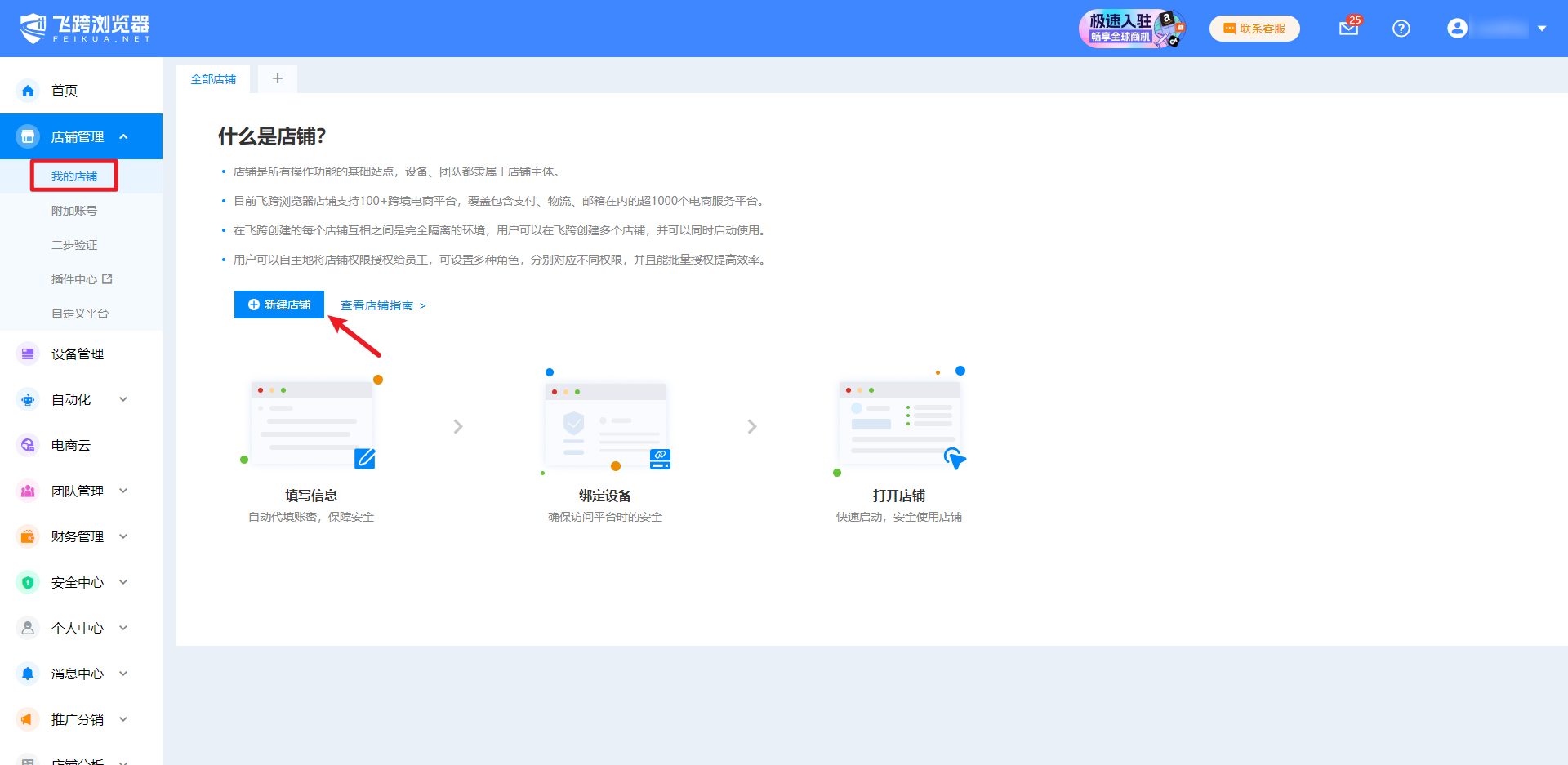 ### 3.3 填写店铺基础信息 新建店铺页的第一部分是基础信息,店铺名称与所属平台是必填项。 **1.店铺名称**:可自由命名,用于区分不同店铺。比如您注册是亚马逊美国站,店铺名称可以写:亚马逊美国站。 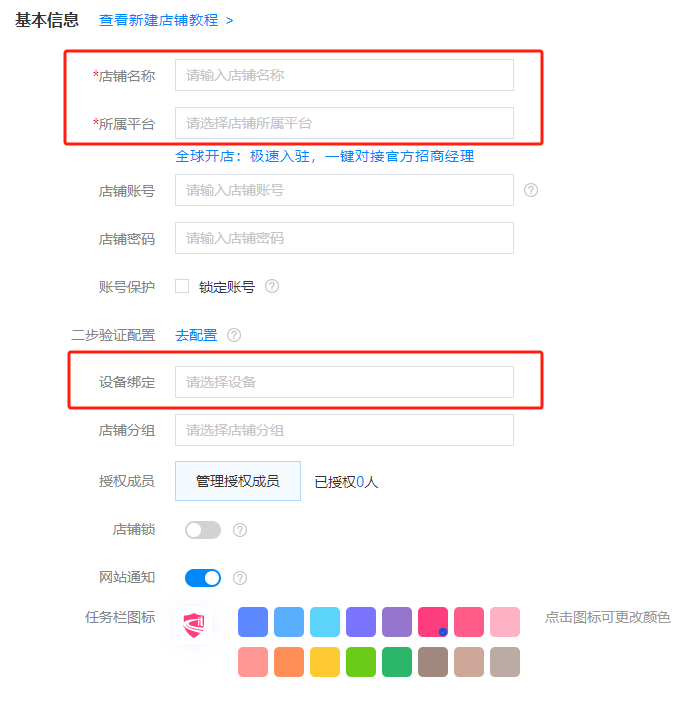 **2.选择所属平台**:可以在【选择店铺平台】框中拉动下拉条选取要使用平台和站点,下图以亚马逊美国站为例。 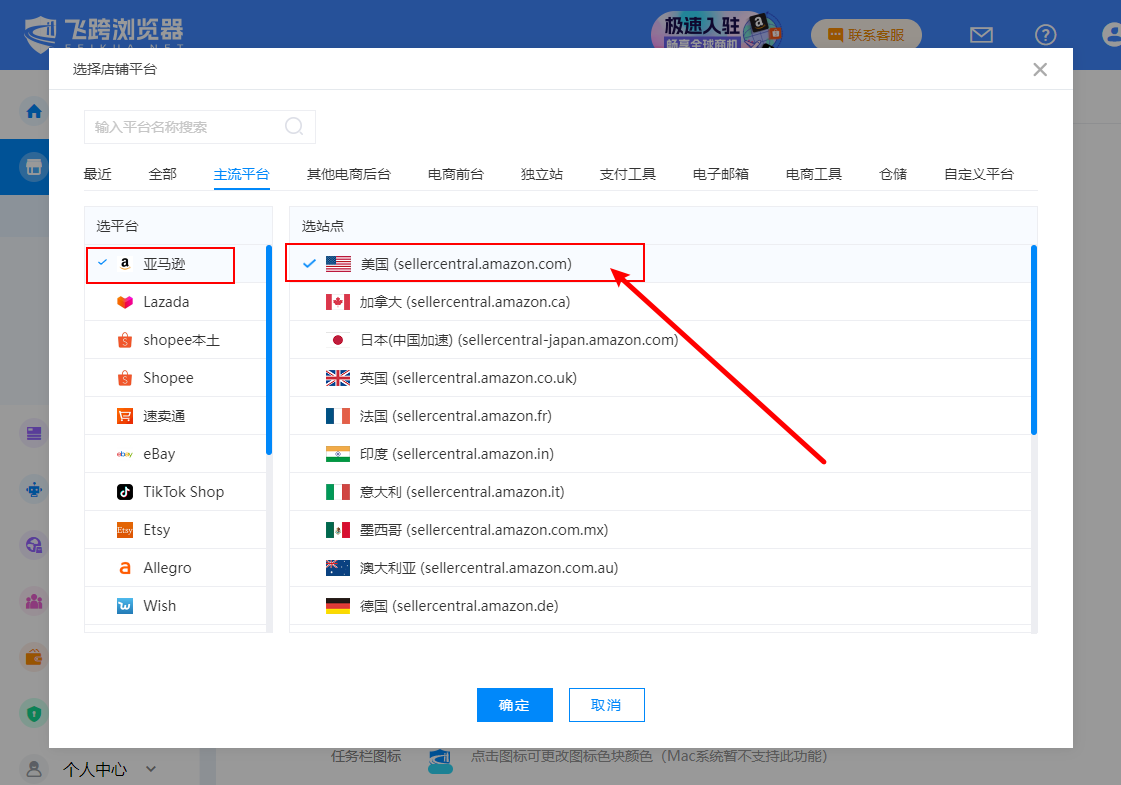 **3.设备绑定**:可以选择您**之前购买的设备**,点击确定,拉到最下面点击【完成】,即可完成店铺的创建。具体操作请看下图: 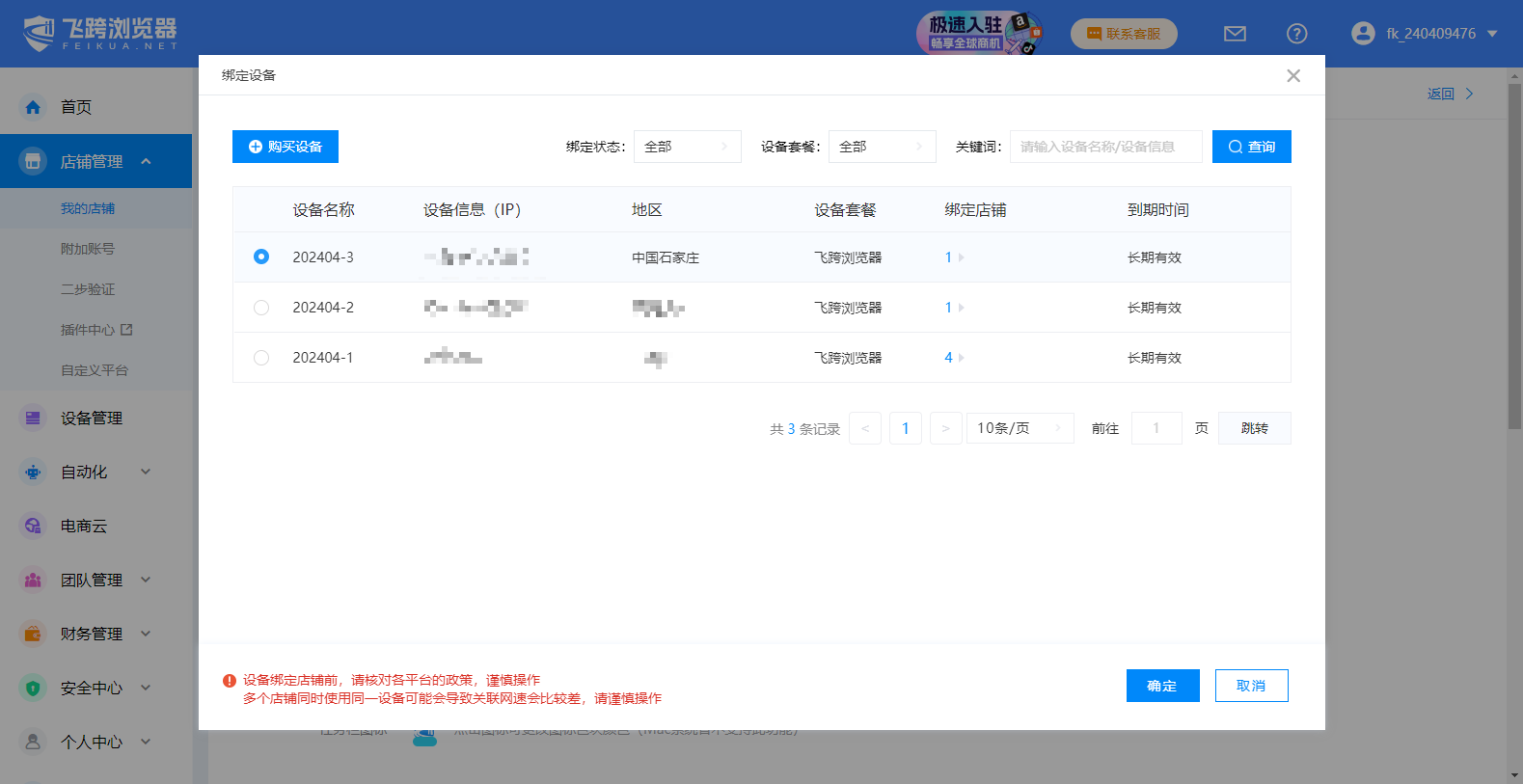 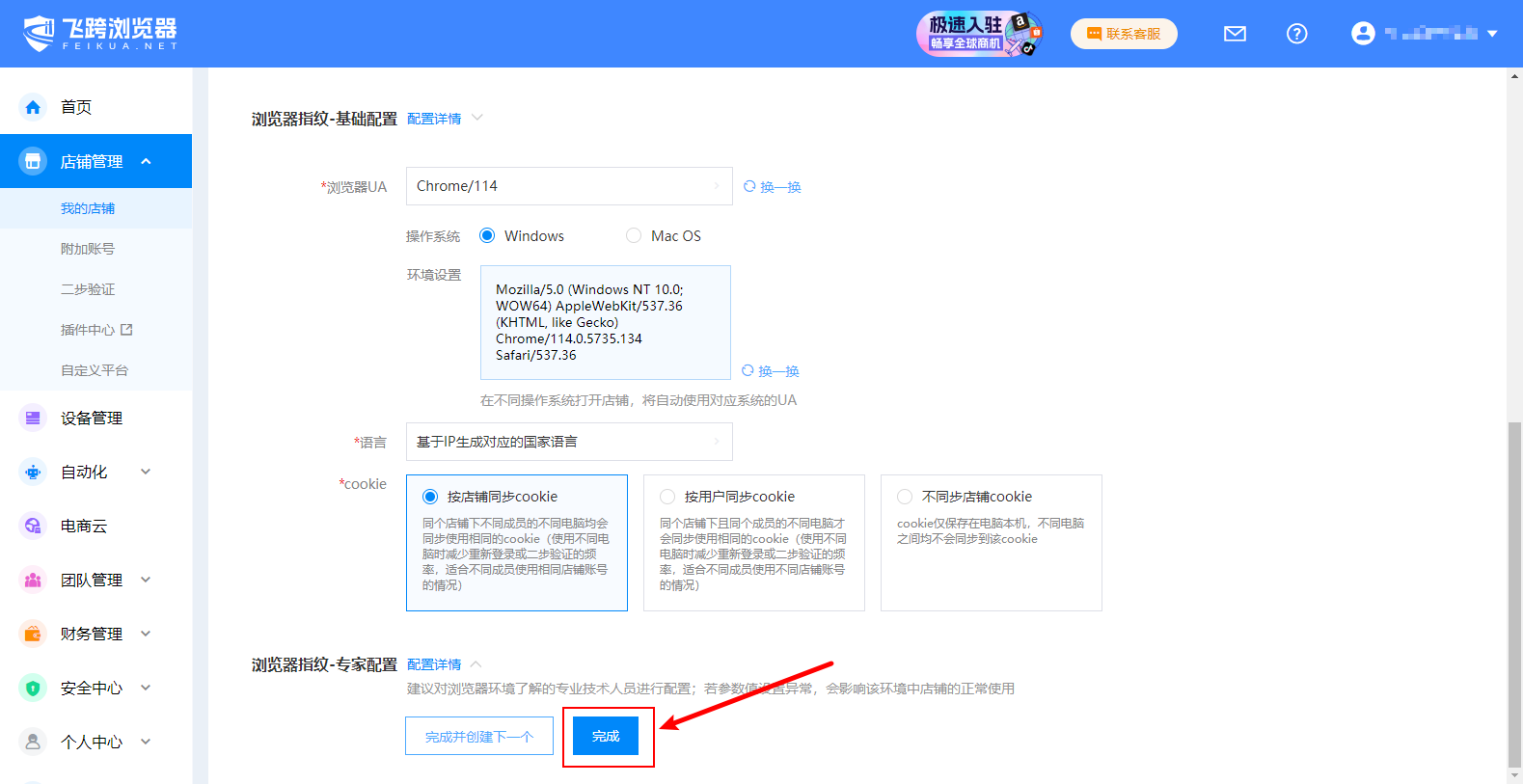 ### 3.4 打开店铺 1.在店铺管理页面,勾选要打开的店铺→点击【打开】启动店铺;  注意:启动店铺需要在客户端进行,请您确保已下载好客户端。下载链接:https://www.feikua.net/browser/download.html 2.启动店铺时,飞跨浏览器客户端会为用户创建独立的店铺环境,您需要等待几秒,当环境检测成功,即可打开新的标签页,复制粘贴招商经理发送给您的注册链接,点击链接,就可以在**飞跨浏览器绑定的设备和环境进行注册**。 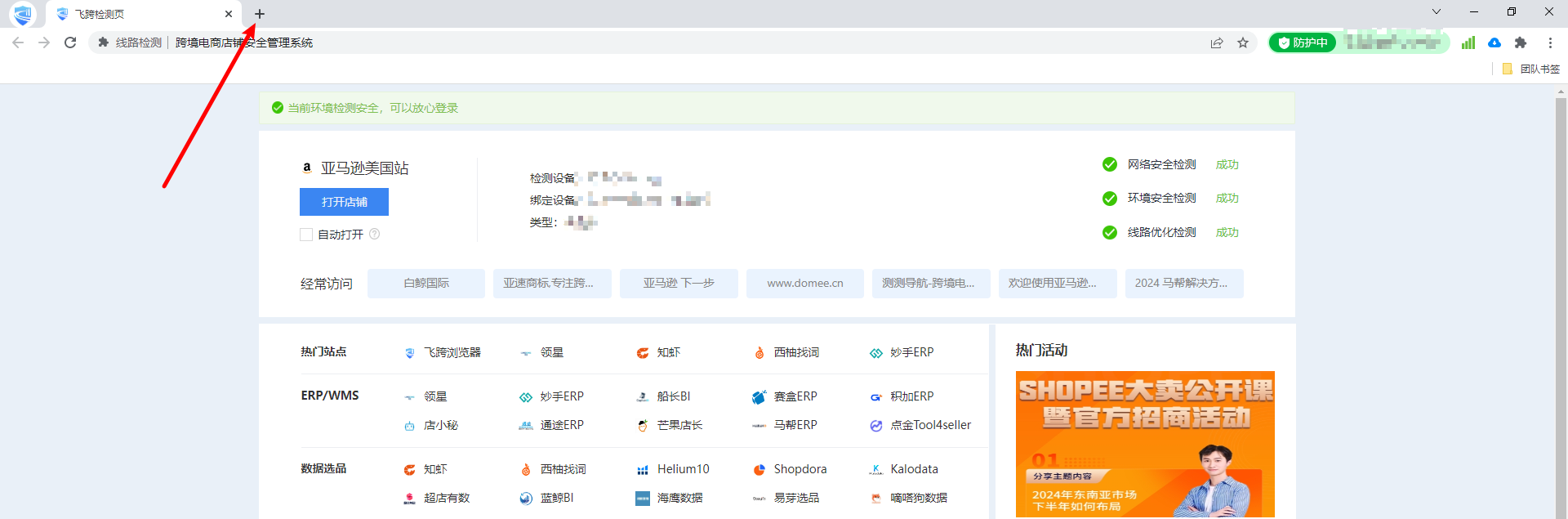 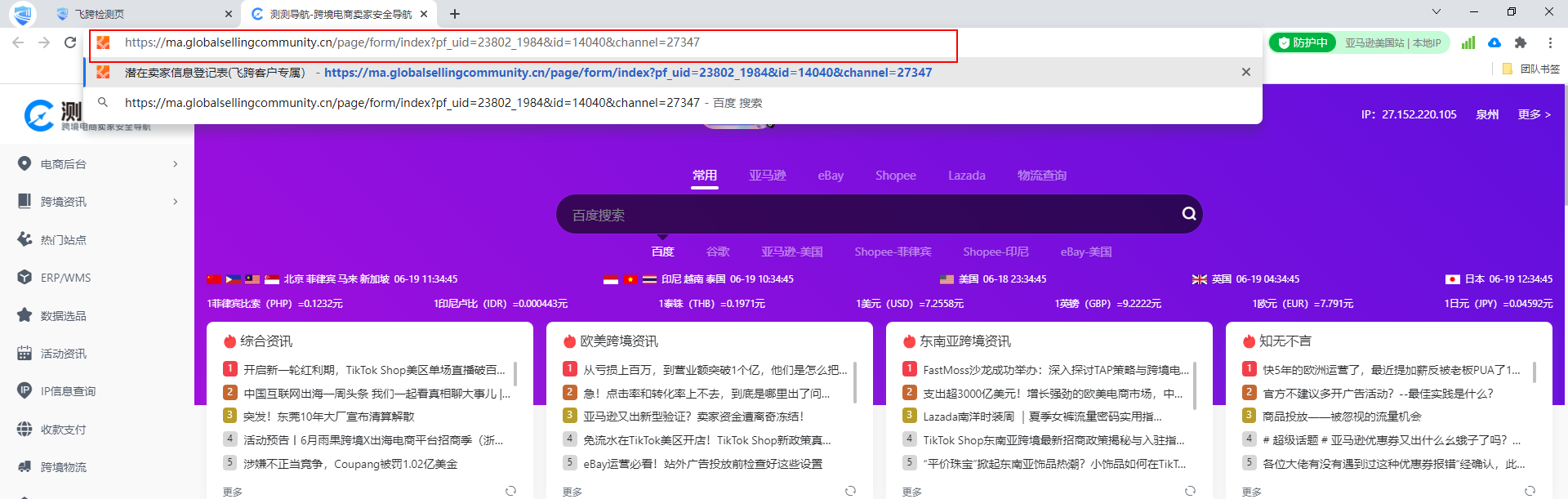 ## 4 亚马逊详细注册指南 **请注意,注册过程中,所有信息请使用拼音或者英文填写!!!** 我们以亚马逊北美站点为例: ### 4.1 输入姓名和邮箱地址 打开招商经理提供的注册链接,填写分别输入您姓名的拼音(建议填写法定代表人姓名的拼音)、联系用的邮箱,以及密码。点击“下一步”按钮后,亚马逊将向这个邮箱发送包含验证码的邮件,验证邮件。 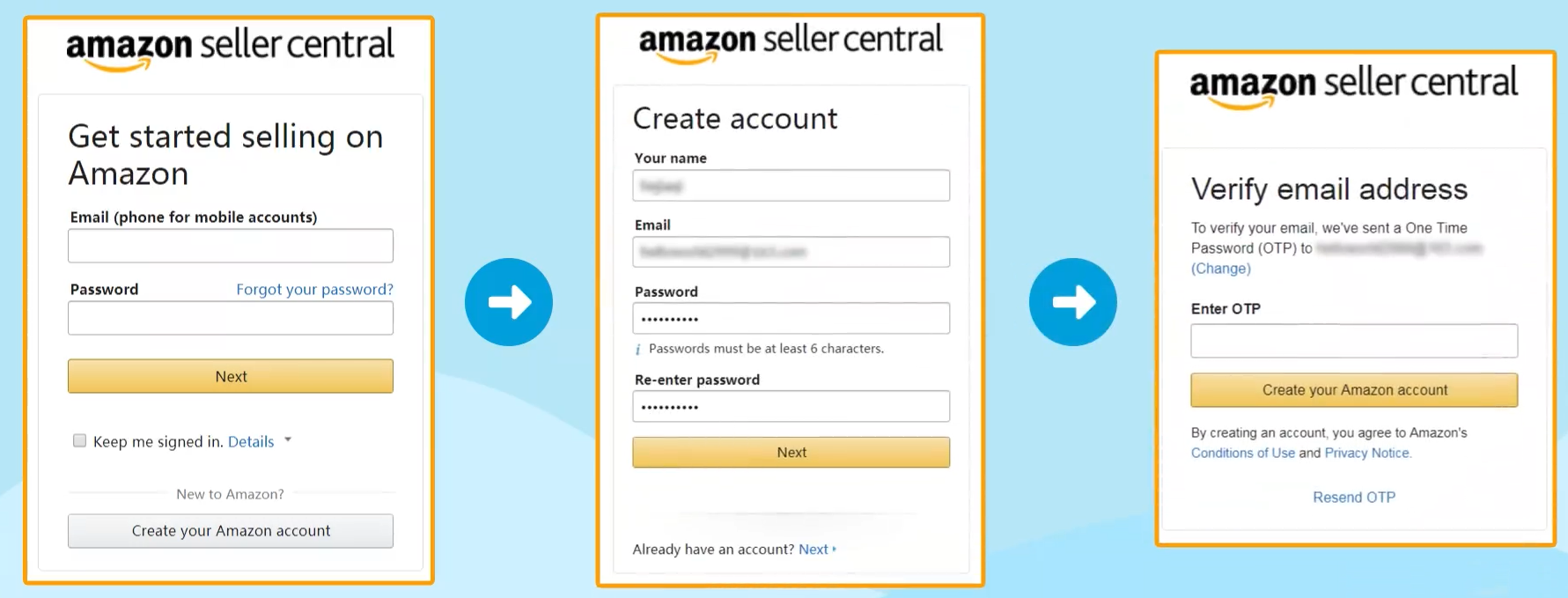 ### 4.2 设置公司所在地、业务类型和名称,并点击同意并继续 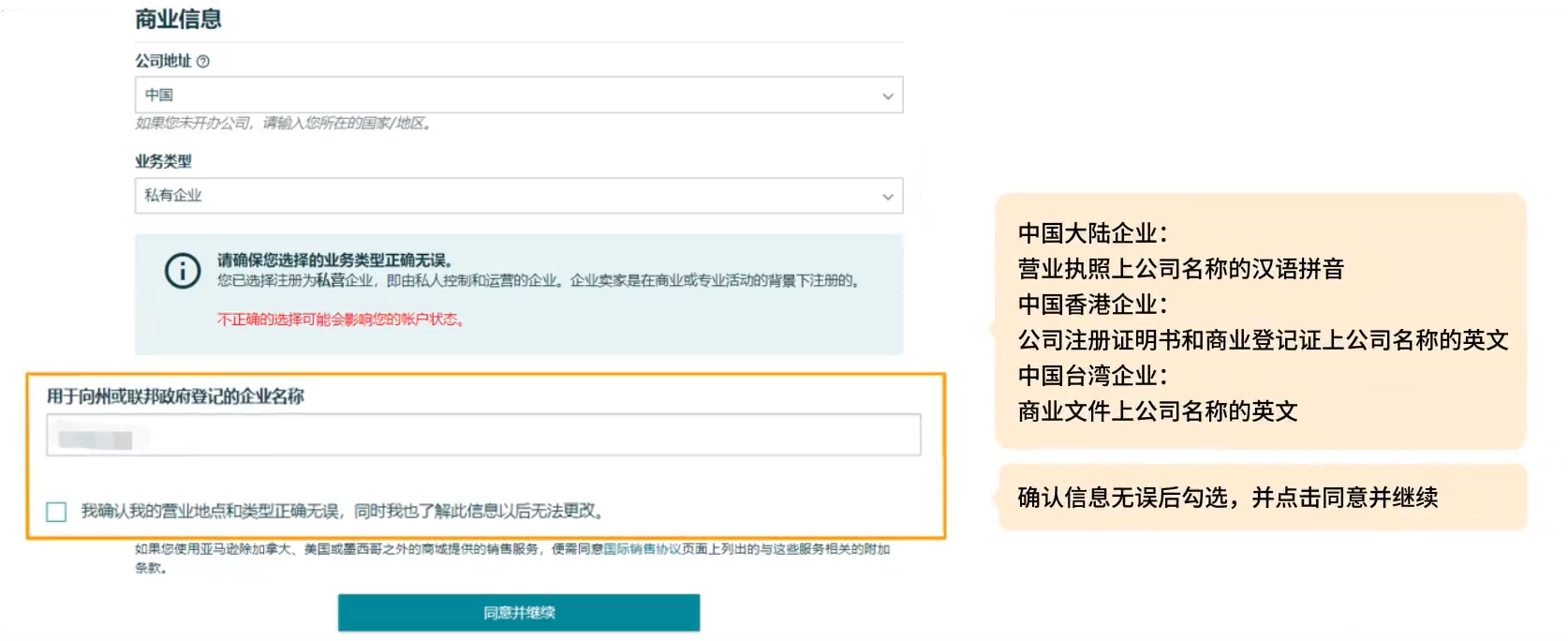 注意:本页内的信息填写完后无法返回进行修改,如果填写有误,后续的审核可能受到影响,您可能需要重新开始注册。请务必仔细检查本页内容,再点击“同意并继续”。 ### 4.3 填写公司信息 1.公司中文名称请填写营业执照上公司的中文名称; 2.公司名称(中文):如果注册香港公司时有中文名称则用注册备案的中文名称;如果没有,您可自行翻译; 3.公司注册号码需要和营业执照上的相同; 4.地址填写栏可以填写公司营业执照上的地址或者公司的实际运营地址,地址需详细到门牌号,填写时请使用中文。请注意,在完成地址验证之前不能更改此信息; 5.PIN 接收方式是说用哪种方式进行验证,可以选择短信或者电话。输入电话号码时,需要在电话号码旁边的下拉框中选择所在的国家或地区(中国大陆的电话号码选择“中国 +86”); 6.选择的如果是短信验证,就会收到短消息,输入短信验证码即可。如果选择电话,就会接到自动打过来的语音电话,请接起电话,把网页中显示的 4 位数字输入手机进行验证,若验证码正确,网页会显示认证成功。当系统验证出错时,请尝试用其他语言进行验证或者短信验证,3 次不成功则需等候 1 小时后才可重新验证; 7.主要联系人请填写公司法定代表人姓名的拼音。 所有信息输入完毕,而且通过短信或者电话验证后,点击“下一页”按钮,进入下一步。 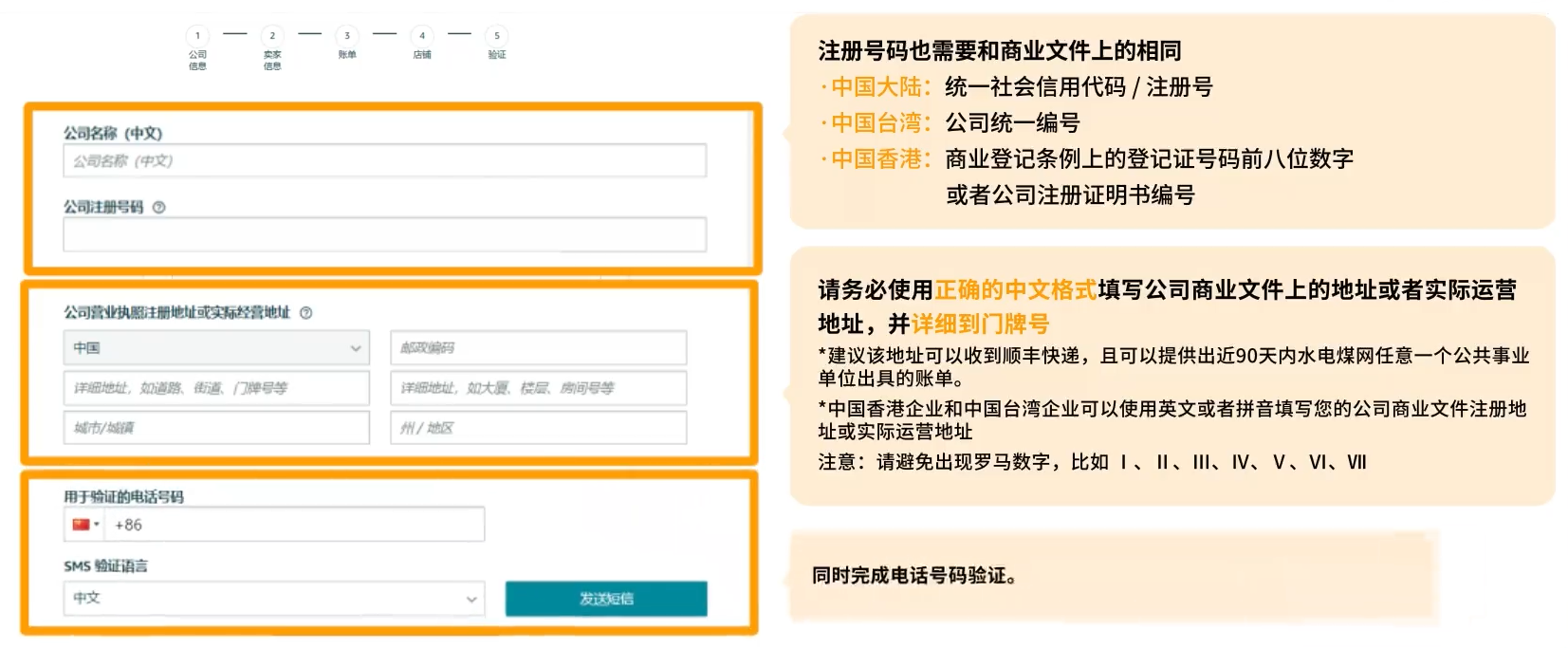 ### 4.4 填写卖家个人信息 1.主要联系人姓名请填写公司法定代表人姓名的拼音,中间名可不写,仅填写名字和姓氏即可; 2.选择国籍后(中国大陆卖家选择“中国”),再依次输入或者选择出生地、出生日期、中文名、中文姓、身份证明(默认为身份证)、签发国家 / 地区(中国大陆卖家选择“中国” )、身份证号码和有效期(如是长期有效身份证,请填写可选范围内最远日期); 3.居住地址如果和页面上默认的企业办公地址不一样,可以点击“添加新地址”按钮,增加新的地址,后续可能会对该地址进行验证,请务必填写真实的法人居住地址; 4.用于验证的电话号码需为法人的手机号码,如果和页面上默认的电话号码不一样,也可以点击“添加新的手机号码”,增加新的手机号。需要注意的是,新增加的手机号也需要通过短信或者电话进行验证; 5.受益人 (Beneficial Owner):受益人必须是公司所有人或管理者,即直接或间接拥有公司 25% 及以上股份,或对业务发展有决定权,或以其他形式对公司行使管理权的自然人或者公司。人数必须与实际情况相符,其信息将有可能被验证; 6.确认主要联系人的身份,请根据实际情况勾选“是企业的受益所有人”和“是企业的法人代表”勾选框(如果主要联系人是公司法人,同时也是公司受益人,则两个都要勾选); 7.如果公司的受益人只有法人一个,“我已新增该公司所有的受益人”下就选择“是”,否则就选择“否”。如果选择否的话,可能需要补充其他受益人的信息。 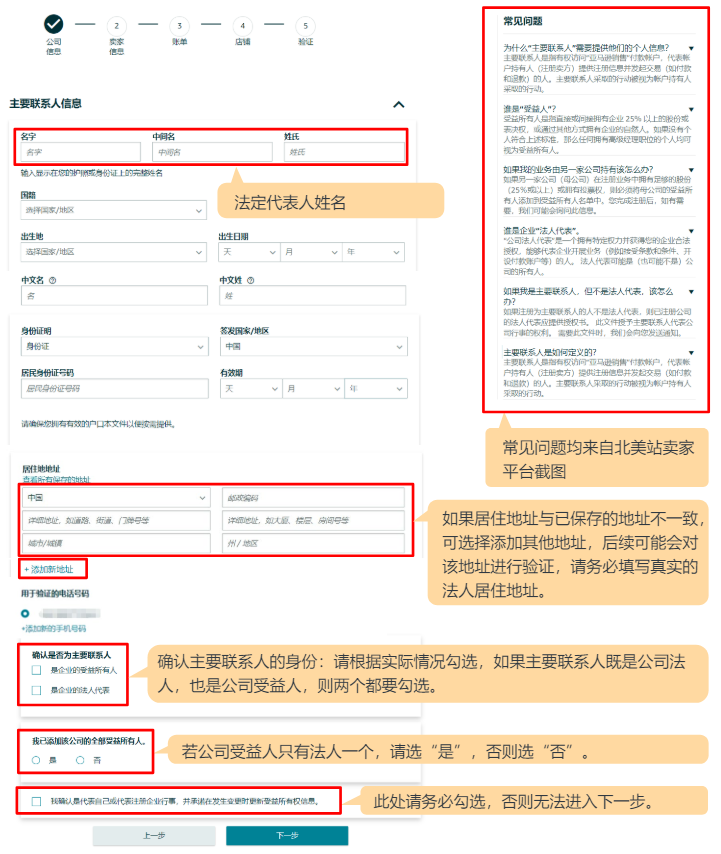 ### 4.5 输入银行存款账户信息和付款的银行卡信息 在本页面,需要填写银行存款账户信息 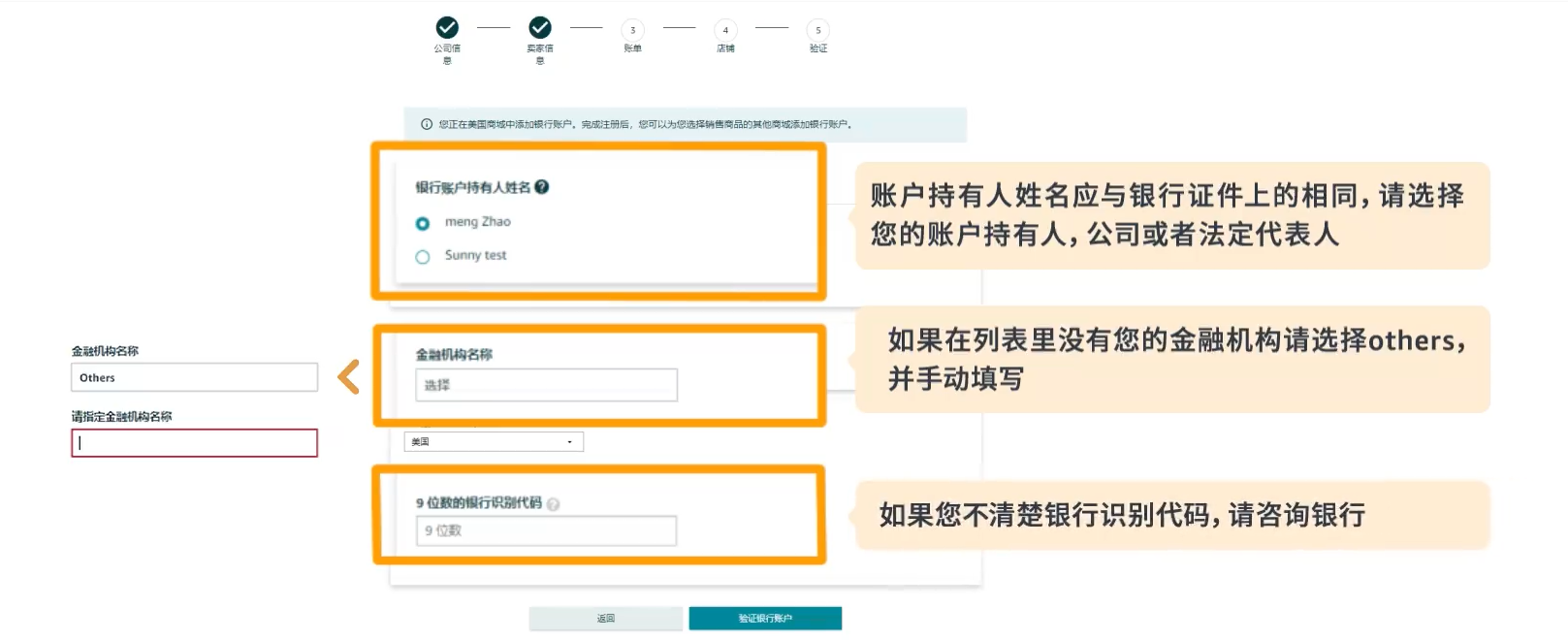 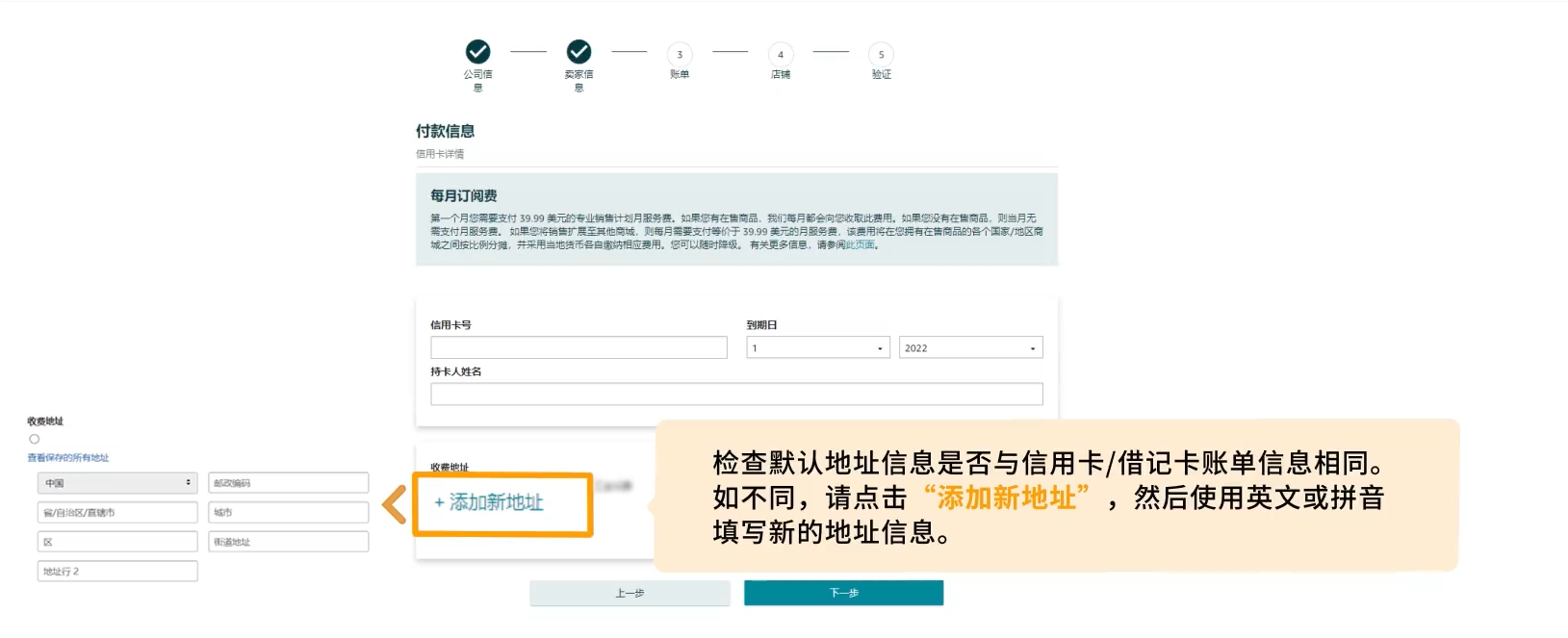 ### 4.6 填写店铺信息 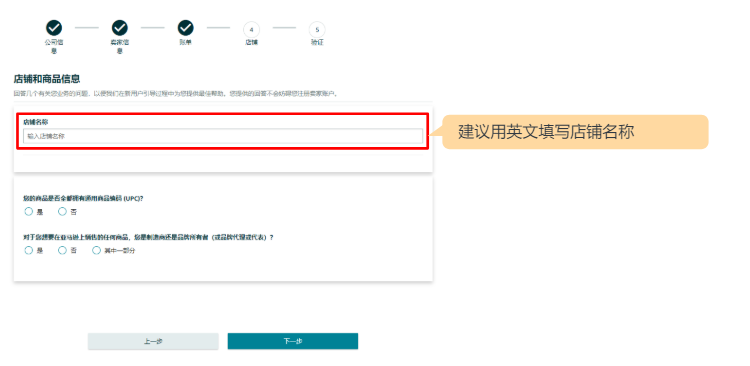 ### 4.7 提交身份验证 上传营业执照和法定代表人身份证的正反面 请注意,身份信息必须和营业执照上的法定代表人身份信息一致。 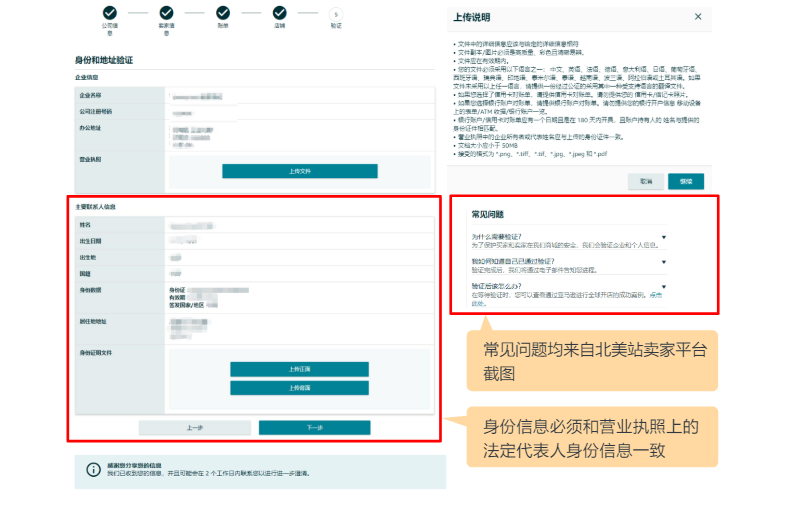 ### 4.8 地址验证和身份验证 1.基础身份信息通过验证后会看到如下绿色提示,同时亚马逊可能将邮寄一张包含地址验证码的 明信片至您填写的地址,请在收到明信片后,输入明信片上的验证码,以进行地址验证。 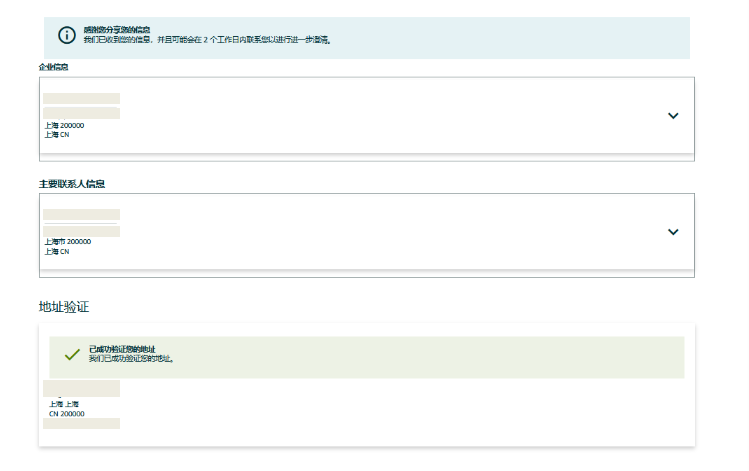 2.接下来,您可能会进入身份验证环节。亚马逊为您提供两种身份验证方式。 卖家可以根据⾃⾝情况,⾃由选择“拍摄⾯部照⽚”或“录制⾯部视频” : • 若选择“拍摄⾯部照⽚”,您将使⽤⼈脸识别技术完成⾝份验证。 • 若选择“录制您的⾯部视频”,屏幕上会显⽰相关说明。这些说明会引导您在⽹络摄像头前展⽰证件以及您的⾯部。 **验证方式一:拍摄⾯部照⽚** 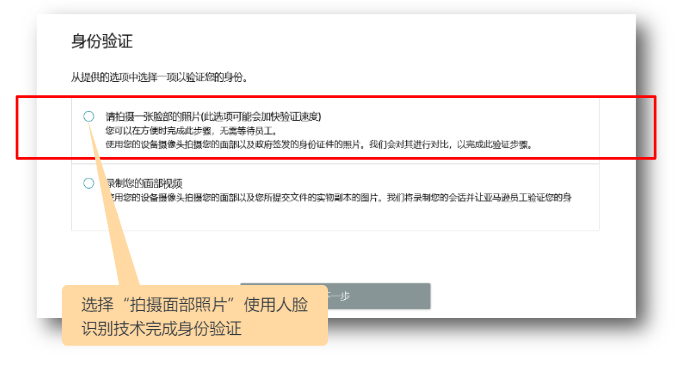 亚⻢逊⽀持电脑及移动设备(⼿机),卖家可以在验证过程中切换设备。 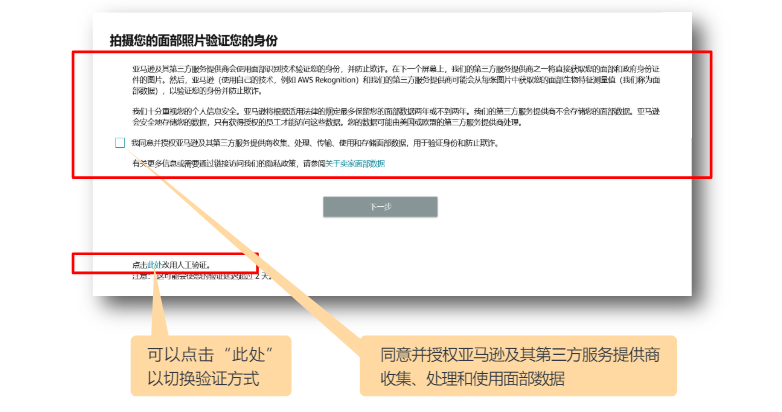 按照流程选择国家和身份证类型(与注册时填写的卖家信息一致)拍摄您的证件照片和营业执照照片,按照页面上的操作步骤提示拍摄您的面部照片。 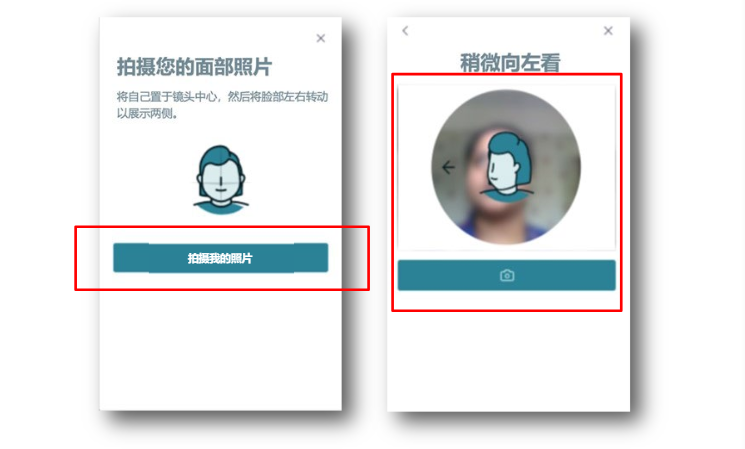 亚马逊将对您的信息进行检查。如需进一步说明,亚马逊将在 72 小时内联系您。 关闭上述完成界面后,您将返回注册界面。 **验证方式二:录制⾯部视频** 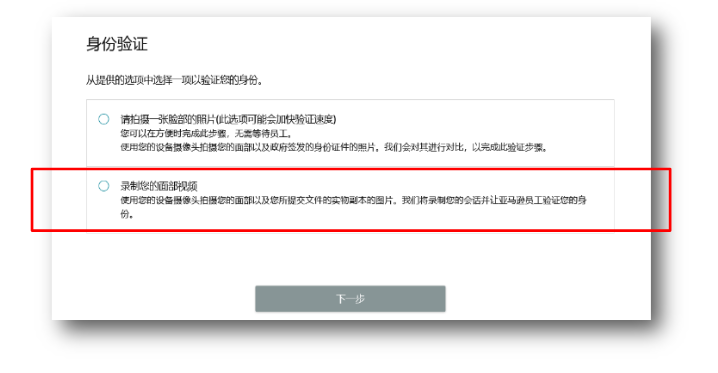 按照流程选择国家和身份证类型(与注册时填写的卖家信息一致)录制您的证件照和营业执照,按照页面上的操作步骤提示拍摄您的面部照片,拍摄照片过程将被录制。 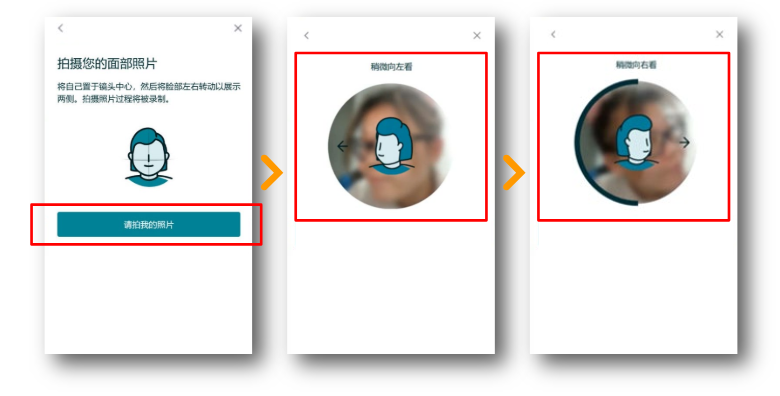 亚马逊将对您的信息进行检查。如需进一步说明,亚马逊将在 72 小时内联系您。 关闭上述完成界面后,您将返回注册界面。 您通过上述任意方式完成身份验证后,请耐心等待审核结果,您可以通过两种方式获知身份验证结果: (1)等待亚马逊邮件告知 (2)登录卖家平台界面查看审核结果 亚马逊的卖家身份验证团队将审查所有信息和文档,此过程通常需要 2-5 个工作日。请于 2-5 个工作日后登录卖家平台,检查您是否可以访问卖家平台主页。 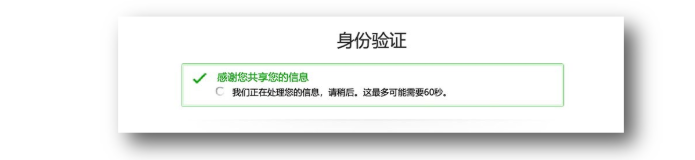 在完成“拍摄您的⾯部照⽚”或“拍摄您的⾯部视频”后,如果亚⻢逊⽆法基于您提交的照⽚或视频完成⾝份验证,那么您可能会看到 “使⽤视频通话验证 ”按钮 (图⽚如下),您可以在此时安排⾯谈预约。同时您还会收到⼀封电⼦邮件通知,要求您通过“**与亚⻢逊⼯作⼈员进⾏视频通话**”完成⾝份验证。 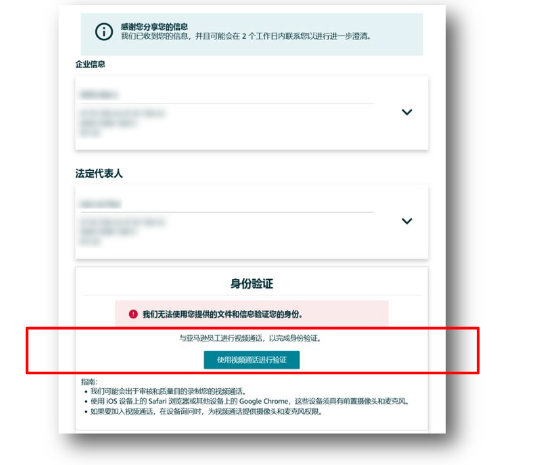 ### 4.9 启用两部验证 最后,还需要对注册的账户启用两步验证来进行保护,点击下图中的“启用两步验证”开始进行验证。 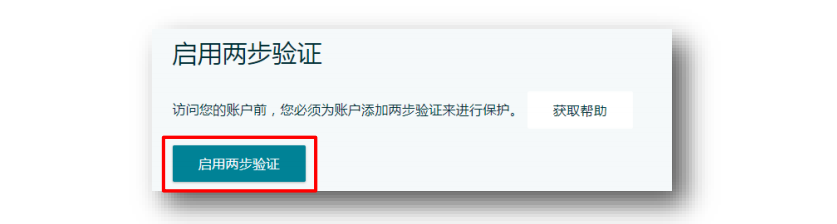 使用飞跨浏览器配置亚马逊自动二步验证,具体方式请参考[如何配置亚马逊自动二部验证](https://www.feikua.net/doc/292.html)、[如何在飞跨配置二步验证](https://www.feikua.net/doc/328.html) ### 4.10 进行美国站税务审核 您成功登入卖家平台后,将会被亚马逊要求提供纳税身份信息,进行税务审核。否则买家将看不到您创建的任何商品。 请单击“点击此处”,根据系统指示完成以下 5 个步骤的自助税务审核。 1.确认公司或个人非美国身份 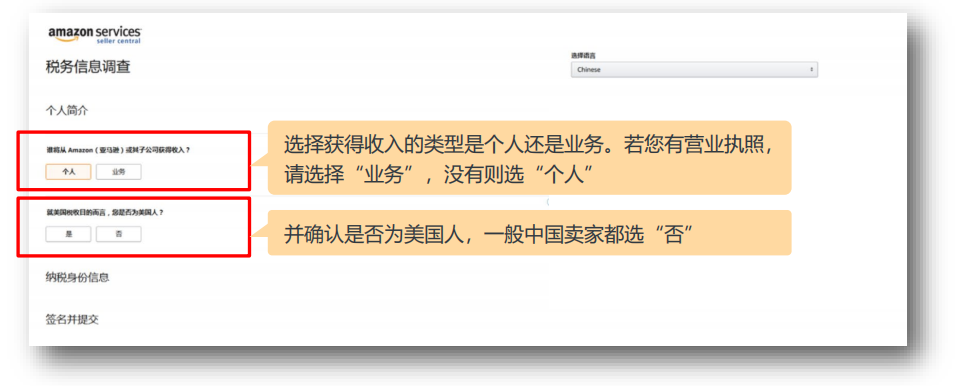 2.选择受益人性质 - 公司或个人 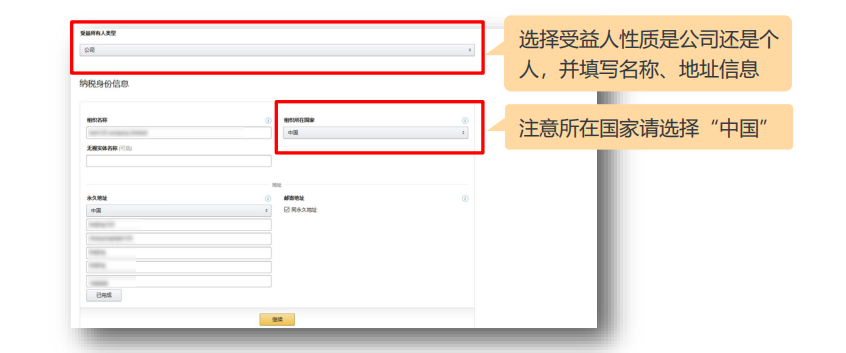 **注意:** 如果您的账户是公司,请确认您公司的邮寄地址(一般为公司营业执照地址);如果您的账户是个人,请确认您不符合“受益所有人类型”中的任何一项,并确认你的邮寄地址。 3.同意提供电子签名 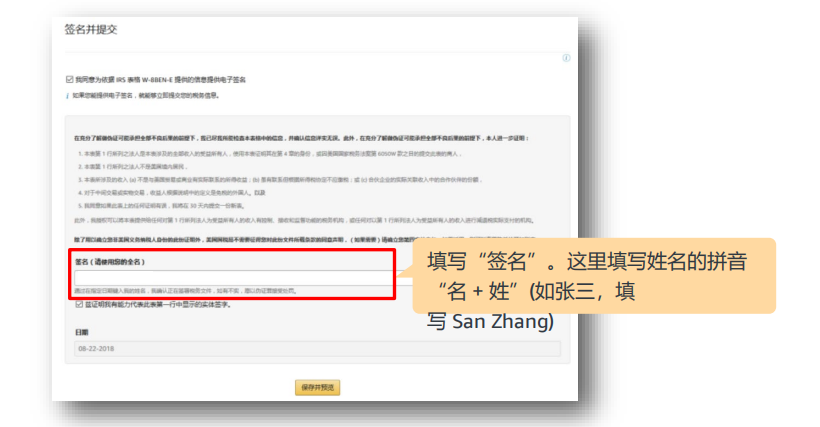 4.请确认有关账户受益人的信息是否准确,如需修改,请返回上一页并更新您的信息。如信息经检查后无误,请点击“提交表格”。 5.此处直接点击“退出调查”,结束审核。
上一篇
如何使用飞跨浏览器注册电商平台账号
下一篇
TikTok Shop东南亚跨境店商家入驻指南
大纲
分享页面
扫码添加专属客服
购买向导
扫码联系值班客服
点击立即咨询
常见问题
扫码关注公众号